MAC WordPressパーソナルレッスン
ワードプレスレッスン
WordPress FSE
フルサイト編集レッスン
このサイトはLIQUID PRESSを使用してWordPressのブロックパターンを使いFSEフルサイト編集で作られています。ワードプレスはこれからブロックエディタ、フルサイト編集が主流になります。簡単にホームページやサイトが作れるワードプレスを学んでみませんか。

Mac WordPressマンツーマン個人レッスン
MacでWordPress(ワードプレス)のレッスンをマンツーマン個人レッスンで行います。MacBook持ち込みレッスンも可能です。出張訪問レッスンや自宅で無料アプリZoomを使ったオンラインレッスンも受講可能です。テーマの選び方からレッスンさせていただきます。
- MacでWordPressマンツーマン個人レッスンを行います。
- MacだけでなくWindowsでもiPadなどタブレットでもOKです。
- ドメイン取得、サーバ契約、Wordpressインストールなど準備段階から行います。
- SEOを意識しながらのワードプレスレッスンとなります。
- Webサイト用の画像の加工、動画やYoutubeの準備なども行います。
- 商用サイト、ブログ、どのような用途にも対応いたします。公序良俗に反するサイトはやりません
- HTMLやCSSを書かない、Web用の特別な知識が必要ないレッスンをいたします。
WordPress(ワードプレス)レッスン・料金
2時間
完全マンツーマンパーソナルレッスン
¥8,000
- ワンポイントで解決
- お時間のない方向け時短レッスン
- 基本操作・体験的に学んでみたい
- 聞きたい事が決まっている
3時間
マンツーマンパーソナルじっくりレッスン
¥12,000
- ワンポイントじっくりレッスン
- ゆっくりマイペースで進めたい方向け
- お客様のデータでレッスン
- 基礎+理解を深めたい方
教室レッスン、オンラインレッスンの料金です
- 全てのレッスンは予約制です
- 休日、祝日もレッスンしております。
- レッスン時間は午前9時〜午後8時まで。
- 料金はレッスン終了後現金にていただき、全て税込です。

PayPay使えます
教室レッスンは現金支払いかPayPay
オンラインレッスンは事前に銀行振り込みかPayPay
WordPressはテーマ選びが全て
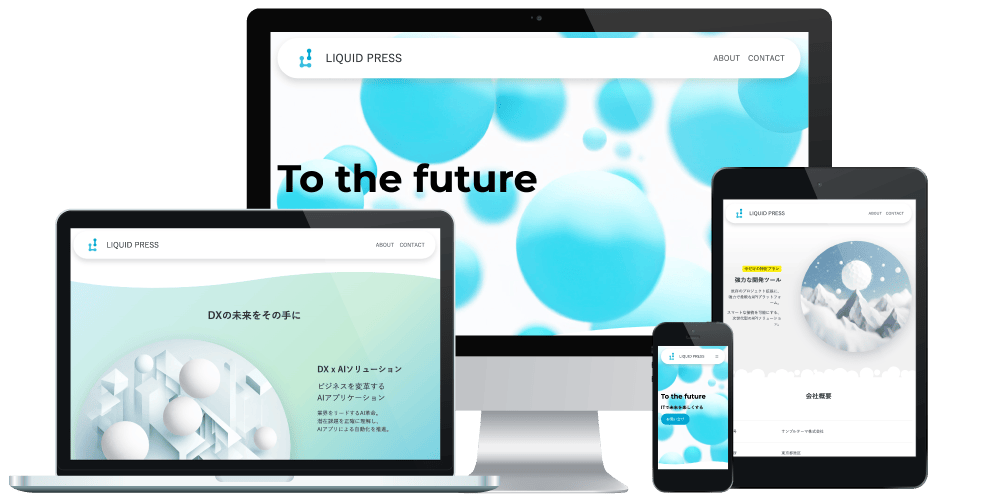
LIQUID PRESS FSE
リキッドデザイン社から発売されているLIQUID PRESSはWordPress公式テーマとして採用されています。有料テーマのFSEはこのサイトでも使っており非常に使いかってが良いテーマになります。ブロックエディタテーマのFSEは2024年現在でフルサイト編集に対応したテーマです。ヘッダーやフッターなどの概念が簡略化されてテンプレート編集でブロックを差し込んで編集できるビジュアル的なテーマでおすすめです。
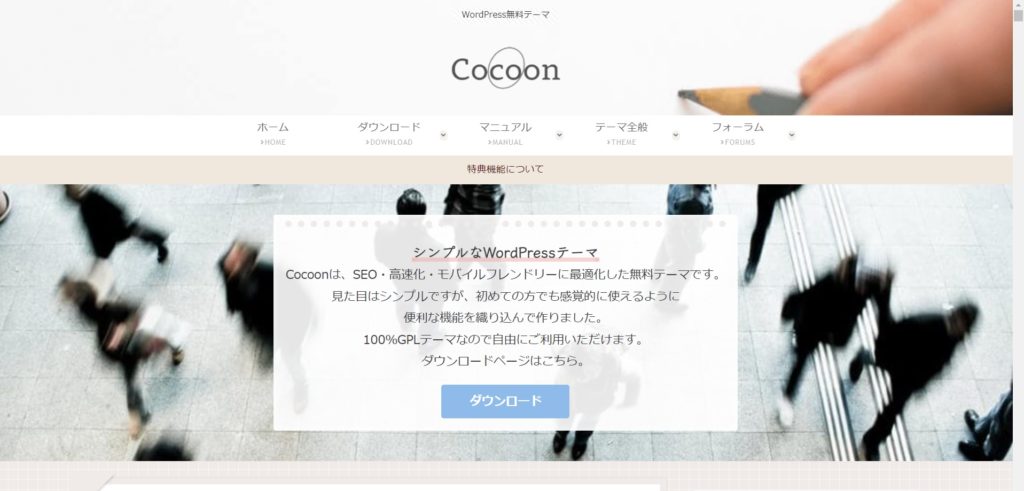
無料テーマ コクーン
無料で国産で人気があり、カスタムして幅広く使えます。サイドバー付きのブログやワンカラムの企業サイトまで作れます。カスタムが豊富すぎてややわかりにくいですが、幅広く支持されている人気の無料テーマだといえるでしょう。使ったことはありますが、実用で使用したことはありません。良くも悪くも、普通のサイトになります、サイトに行ってダウンロードする必要があります。
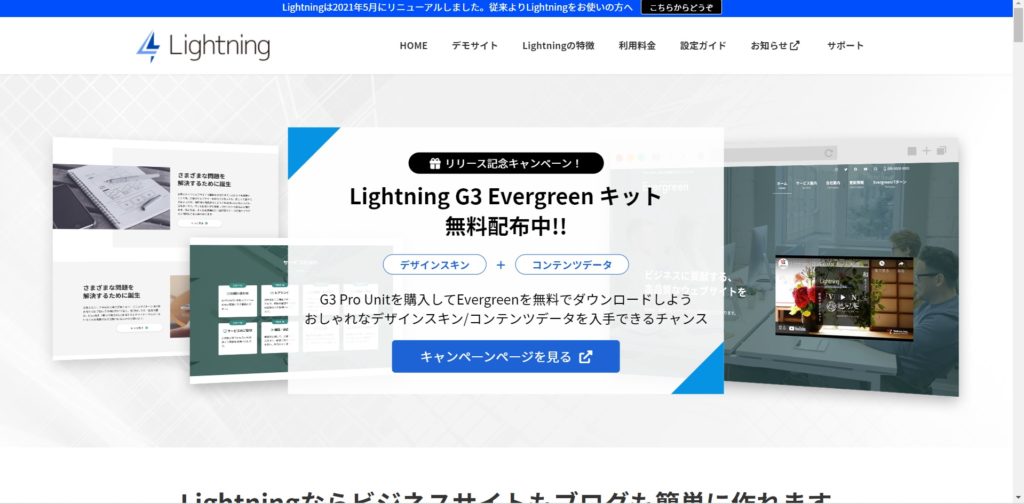
無料テーマ ライトニング
ワードプレスのダッシュボードからインストールできる国産テーマで人気があります。無難なテーマで企業サイトなどに向くテーマです。書籍やテキストも販売されているので学びやすいと思います。凝ったことはできませんが、無難なサイトには向く感じです。デザイン的に物足りなくなるかもしれません。
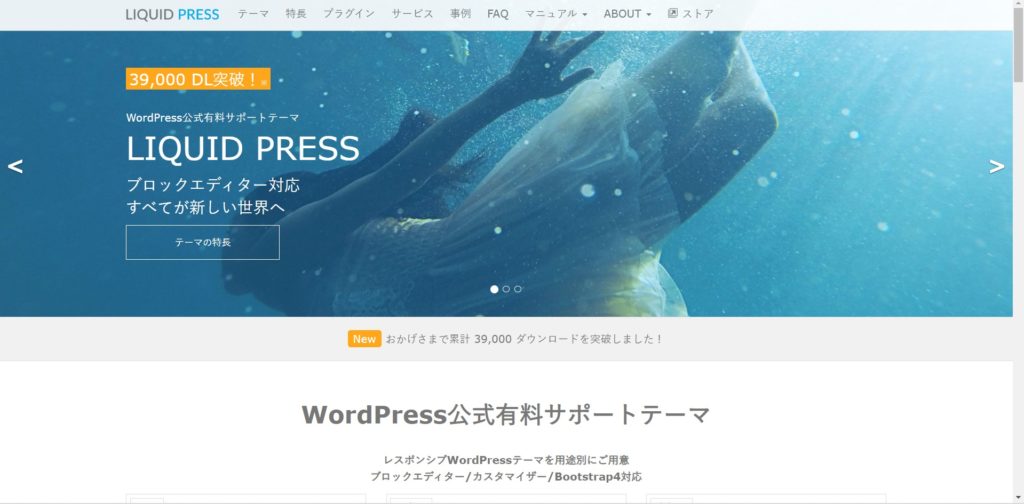
無料テーマ リキッドプレス 有料もあり
無料で国産で人気があります、ワードプレス公式テーマで企業サイトなどにむくワンカラムデザインが可能です。有料テーマもあり、こちらもおススメ、企業向きやポートフォリオサイト用の有料テーマもあり、値段も一万円以下で安かったと思います。コーポレートテーマを使ってイト構築の経験がありますとおススメです。
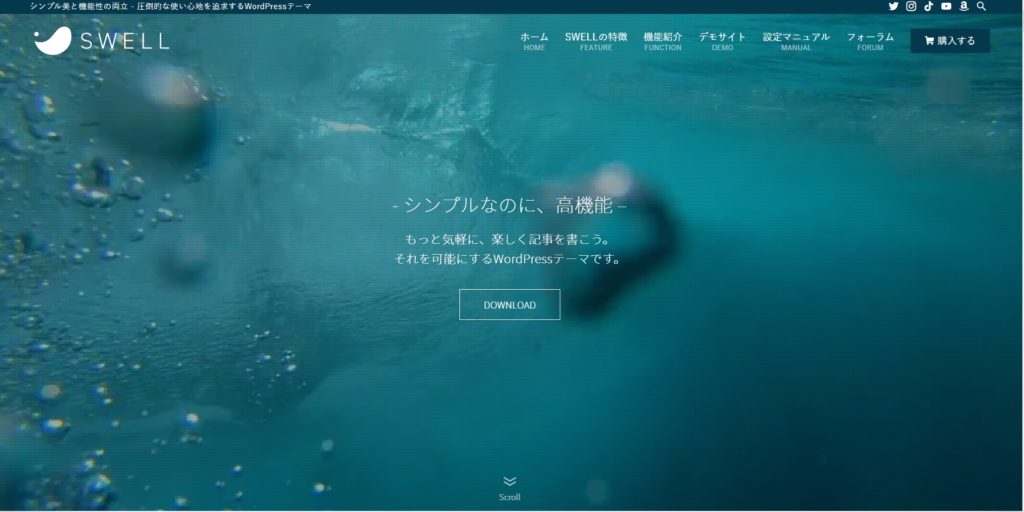
有料テーマ スウェル
国産で有料で2022年現時点で最強テーマだといえます、使用して構築経験ありです。おしゃれなデザインに目が行きますが、割と細かいところまで行き届いていて使いやすいです。ただ、難点は価格が高いですね、二万円近くします。ただ、国内最強と言えるでしょう、企業サイトも可能です。
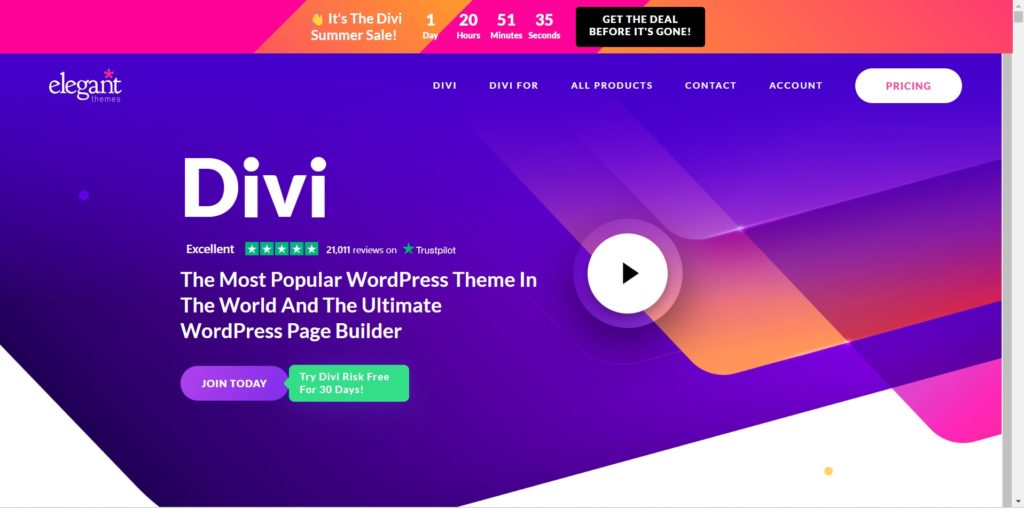
海外有料テーマ ディビ
国外のテーマ、海外製品の有料テーマです。Diviはユーザが多いです、売れているという事ですね。基本的に海外製のテーマの方が優秀であることは間違いないです。競争の原理ですね、日本製品は競合が少ないので価格が高い。しかし、海外製のテーマは日本製より性能が良く価格も安いです。ではなぜ皆さん使わないのか?日本語に対応していないからですね、メニューが全て英語です。ただ、それを乗り越えても使う意味は大いにあります。初心者では厳しいですが、慣れてくると海外製品もおすすめです。
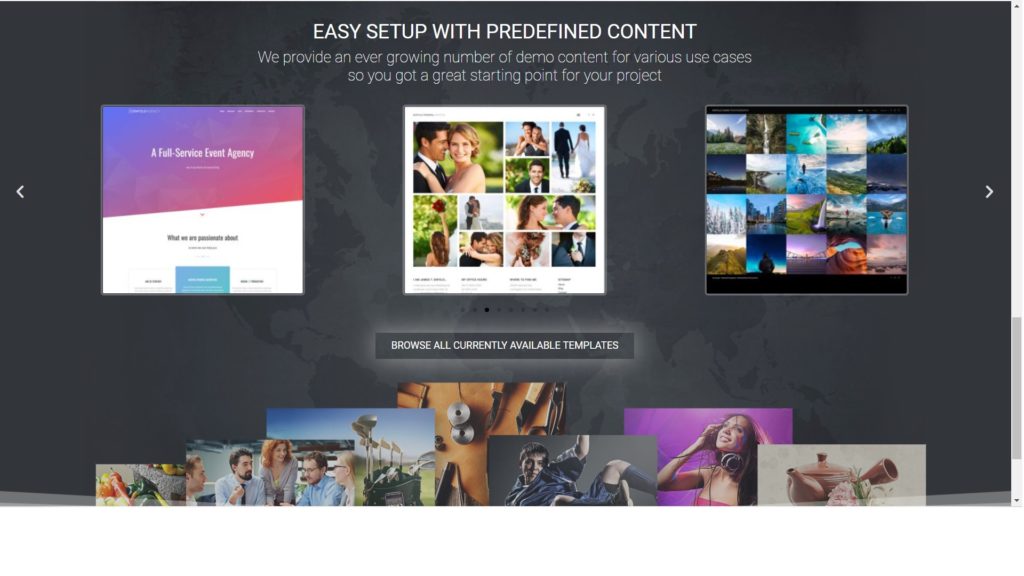
海外有料テーマ Enfold
海外製品で一万円以下で購入できます、高性能で安いです。パララックス効果がデフォルトでついています。あとはデモがあるので読み込めば即そのサイトのテンプレートが出来上がり。あとは画像とテキストを入れ替えればOK。ワードプレスのサイト作りでカスタムは無駄になります。できるだけほしい機能があるテーマを選びましょう。サイトのコンテンツに集中するにはテーマのカスタムはやめましょう。このテーマはいいですよ、実際に構築経験ありです。
ワードプレスはテーマ選びが絶対です、なんとなくサイトを作り始めてはいけません。テーマは後で変更できる、そんな簡単に思っていませんか、確かに変更できますが思った通りのレイアウトになることは稀でほとんどの場合は崩れてしまいます。その為にテーマ変更することを想定して、基本的にテーマはカスタムしない方が無難です。そして、ワードプレスが始めての方はテーマ選びにひと月、いや数か月かけてください。一つ、二つダミーの記事やページを作ってみてテーマをインストーしてレイアウトを変えながら確認しましょう。最初から決め打ちもよいですが、自分に合ったテーマとは限りません。ヘッダーの感じが嫌だ、メインビジュアルにスライダがない、パンくずの縦幅が気になる、メインがフルワイドにならない、パディングが空きすぎ、カラースキム選択肢が少ない、フォントがいまいち、ウィジットの数が変更できない、フッターにそもそもウィジットが入らない、コピーライトにテーマ名が・・・などなど気になることろはまだまだあります。全て完璧に自分に合うテーマはありません、どこかで妥協点を見出すかがテーマ選びのコツです。我慢できるところ、絶対に譲れないところを決めてテーマを選択してください。海外テーマは全部入りのテーマもあります、ただメニューが多すぎて慣れるのに時間がかかりますが、それはいずれ慣れます。選択するならなるべく全部入りテーマもおススメの一つです。
WordPressでサイトを作ってみましょう
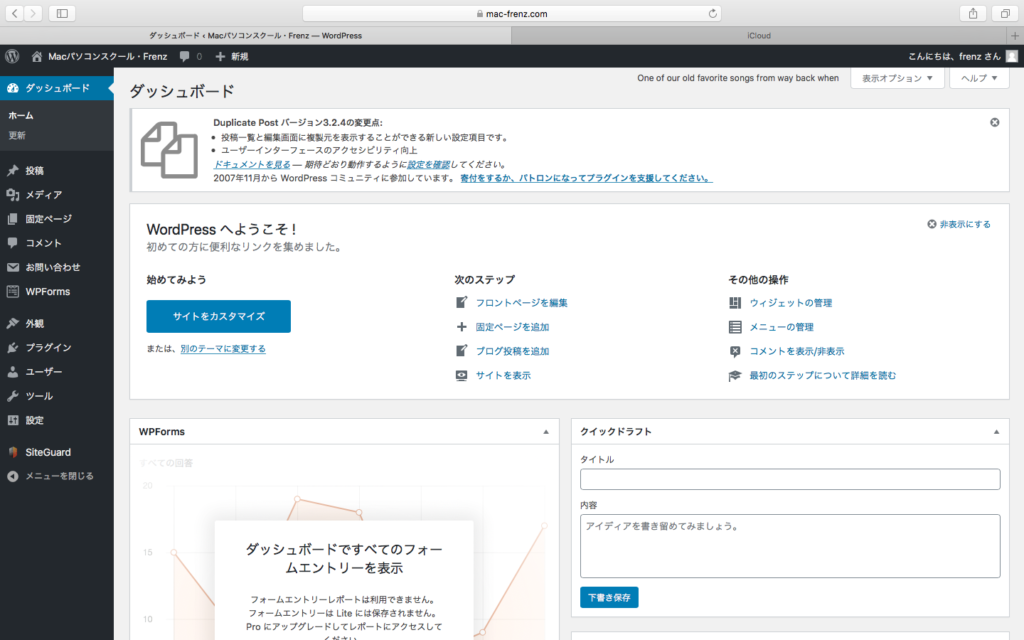
WordPressでアカウントとパスワードでログインした初期画面です、ここからサイトを作っていきます。
左側のメニューがダッシュボードと言われるツールの引き出しです、ワードプレスはこのダッシュボードからメニューを選択してデザインしていきます。
ページを作ったりデザインを変えたり、メニューを作ったり画像を追加したりなどはここから始めてください。。
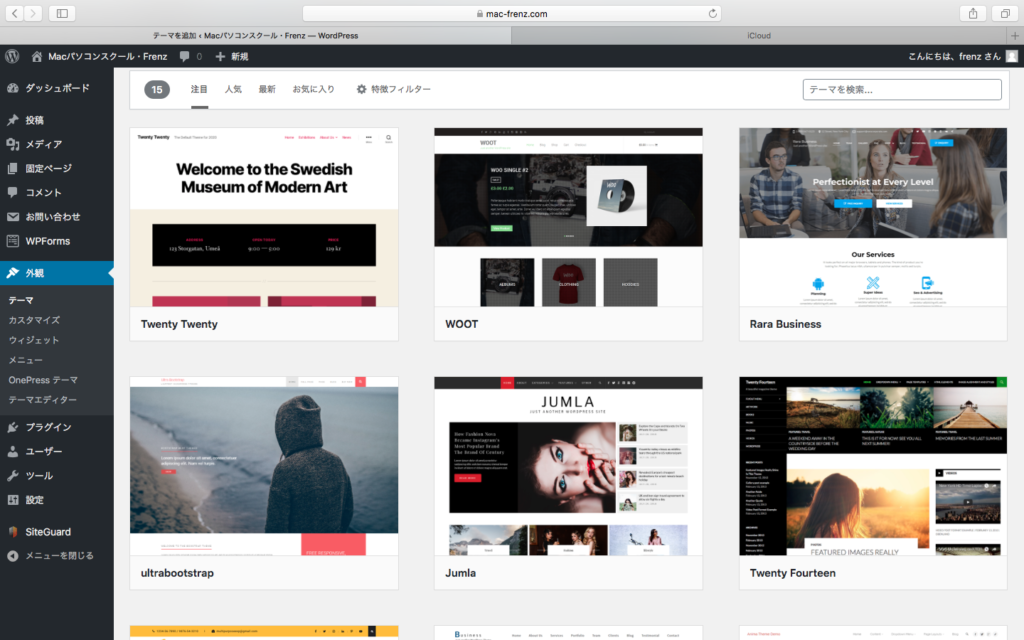
WordPressで一番大切なのはテーマと言われるテンプレートを決めることです。ここには時間をかけても良いと思います。
ただ、多数のテーマがあるので迷ってしまいます。そんな時はフロントページを一段落作ってみてテーマをチェンジしながらデザインを見るのが良いと思います。日本語のテンプレートがオススメですが同じようなデザインになってしまうのが難点ですね、デザインにこだわりがある方なら海外テーマも検討してください。
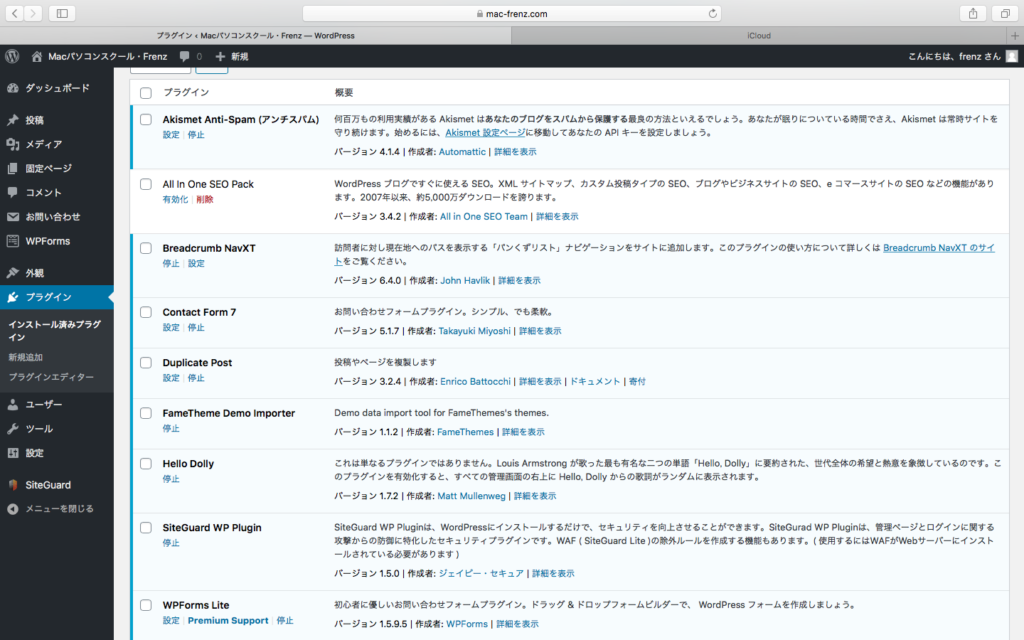
WordPressを始めるとすぐに気がつきますが、ワードプレス単体ではテーマをいくら変えても限界があります。
あれ、こんなこともできないのか?と思ってしまいます。そこて、プラグインを使って機能を追加しましょう。
メールフォームやページ複製、SEOプラグインは必要になります。最初から追加しても良いですが、必要になったら徐々に追加していく形で構いません。
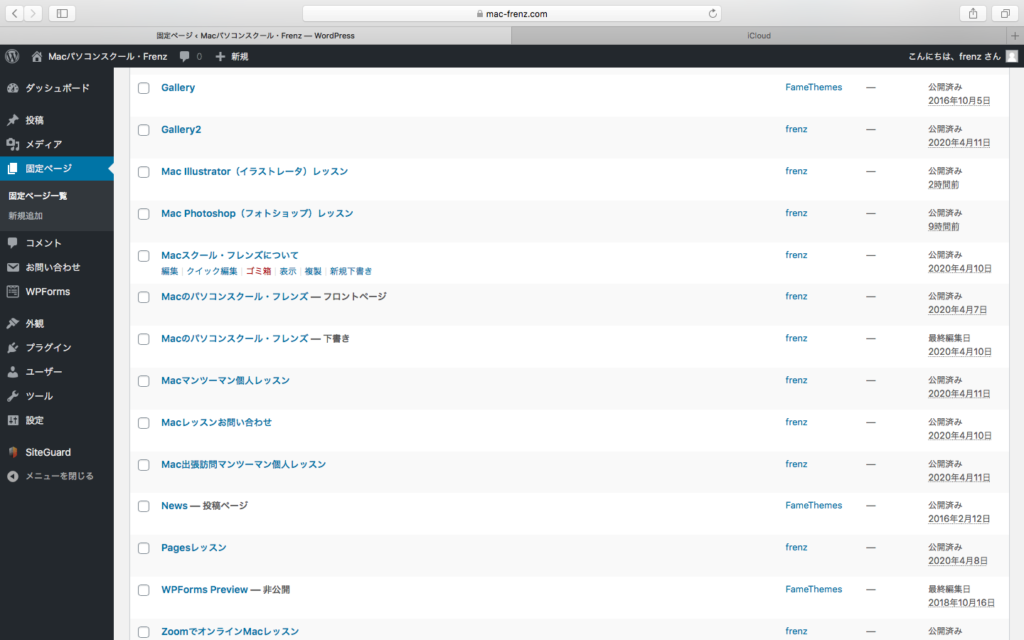
ワードプレスは元々ブログ用のCMSなので投稿ページは簡単に作成できますが、通常のWebサイトのように固定ページも作ることができます。まず、フロントページ用の固定ページを作ることから始めましょう。メインビジュアルにスライダなどをいれて凝ったデザインにしてもよいと思います。
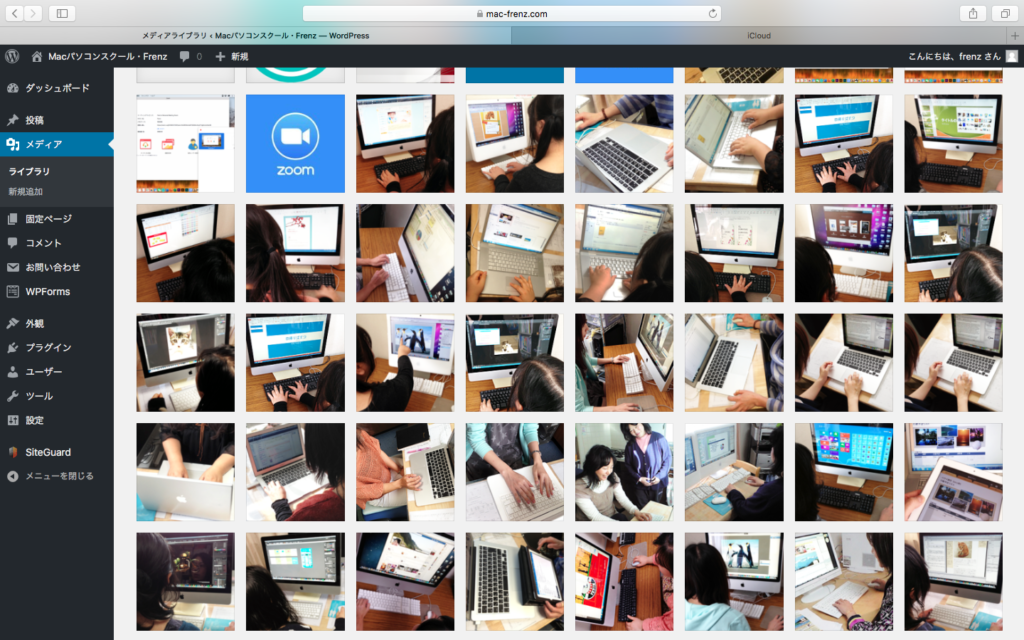
WordPressの画像の追加管理はメディアというツールを使います。デフォルトでフォルダ分けできず、画像が煩雑に並んでしまうのは如何なものか、、という嘆きはありますが。ただし、プラグインを使えばフォルダ分けも可能です。
サイトで使用する画像を追加しましょう、追加した後で切り抜きやキャプション編集も可能です。画像の細かい修正、修正画像サイズを自動で小さくリサイズしてくれるプラグインもあります。
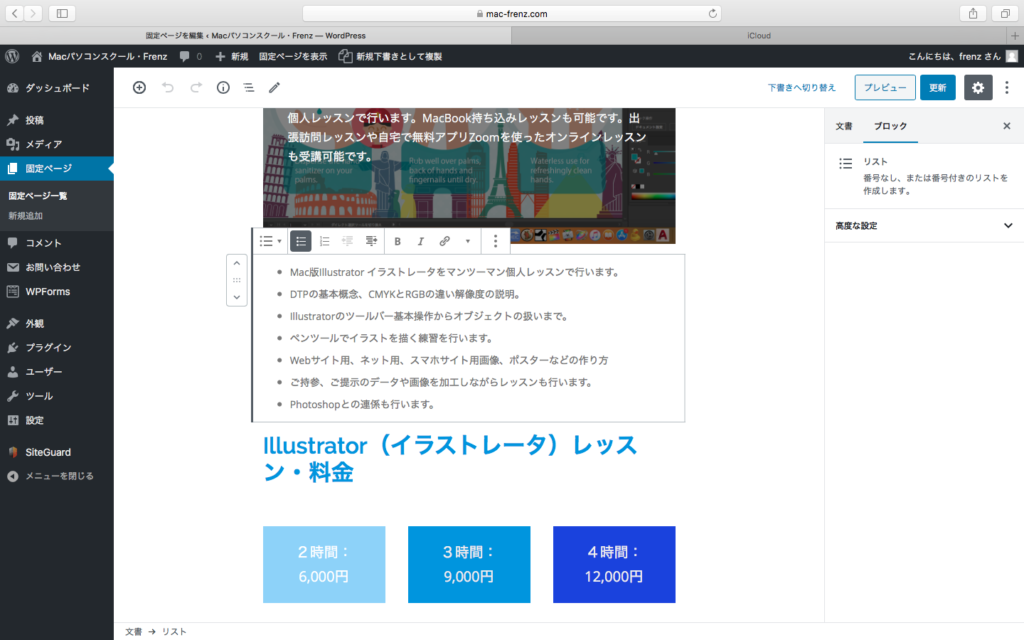
フロントページができたら、追加の固定ページを作ってみます。テキストエディタはGutenbergという新エディタに変わりました。賛否両論ですが、ブロック単位で非常にわかりやすく直感的に作っていけるので非常ン良いと思います。ワードプレスはエディタが全てです、HTMLやCSSを意識させない独特のビジュアルエディタは海外テーマによく採用されています。もちろんクラシックエディタも使えますがビジュアルエディタに慣れてください。
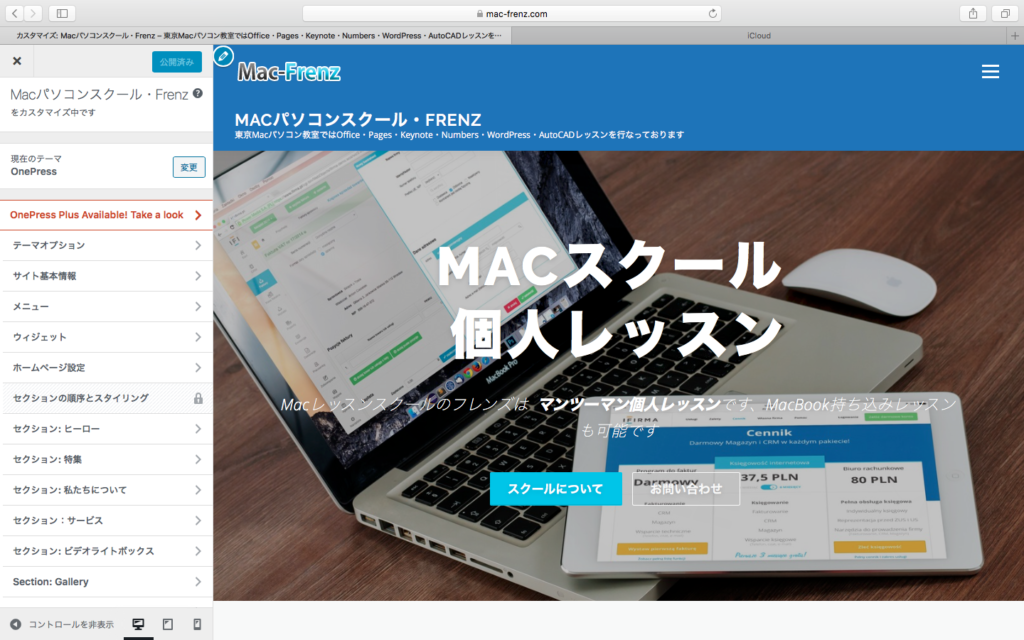
サイトのカスタマイズ機能でフロントページのヒーロイメージやPRブロック、問い合わせフォームなどを作れるテーマもあります。やはりテーマ選びは重要であると言えます。作っている途中でテーマを変えたくなることがあれば、思い切って変えてみても良いかもしれませんね。変更する前のテーマはプレビューで確認できます。
Macワードプレスのレッスンお問い合わせ
お問い合わせメールフォーム
※お名前・お電話番号・メールアドレスは必ず入力してください。特にメルアドを間違えていますと返信できません。
※問い合わせ内容は、ご希望アプリとご希望日、ご希望内容(使ったことがない、初心者、作りたいものがある)などを入力してください。
Macのレッスンを行なっている東京国立市のパソコンスクールです。教室でのマンツーマンレッスンとZoomを使ったオンラインレッスン、出張訪問レッスンも行なっております。
〒186-0003
東京都国立市富士見台1-8-44
Tel:042-519-3886
mailto:info@mac-frenz.com
レッスンまでの流れ・手順
- 1:メールフォームからお問い合わせください
- メールフォーム、直接メール、直接お電話などでご希望やご予約の連絡をいただきます。ご希望アプリ、レッスン希望日時をいくつか候補をください。

- 2:スクールからお客様へ返信
- ご希望ソフト、ご希望時間、ご希望日時の確認を行います。こちらからレッスン候補日時と料金、お支払い方法の連絡をいたします。

- 3:お客様からスクールへご連絡
- レッスン日時の候補日からご選択頂きご希望をご連絡下さい、同時に料金の確認も行なっていただきます。教室レッスンは当日現金かPayPayにてお支払い頂きます。オンラインレッスンの場合は事前支払いになります。

- 4:スクールからお客様へ返信
- レッスン日時決定のと料金確認のご連絡をいたします。オンラインレッスンご希望の方は事前支払いになりますのでレッスン前日までに必ずお支払いください。お支払い確認後にZOOMアドレスを送ります。

- 5:レッスン当日
- 教室レッスンの場合は当日お支払いください。オンラインレッスンの場合は事前に連絡済みのZOOMアドレスよりご入室ください、必ず事前に音声チェックを済ませておいてください。

キャンセル規定(必ずご確認ください)
前日・当日キャンセル、無断キャンセルの場合はレッスン料金の100%をいただきます。
レッスン2日前から1週間未満の場合はレッスン料金の50%をいただきます。
レッスン1週間前までのキャンセル料金は頂きません。
お仕事や家庭の都合などで日時変更もキャンセルと同様の料金をいただきます。
体調不良、感染など特別な理由がない限りキャンセルや日時変更は出来ません。
講師が感染などの体調不良でお客様にご迷惑がかかる場合は、日時変更連絡させていただきます。
 Tel:042-519-3886
Tel:042-519-3886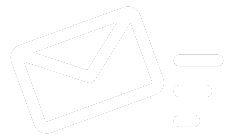 直接メール
直接メール